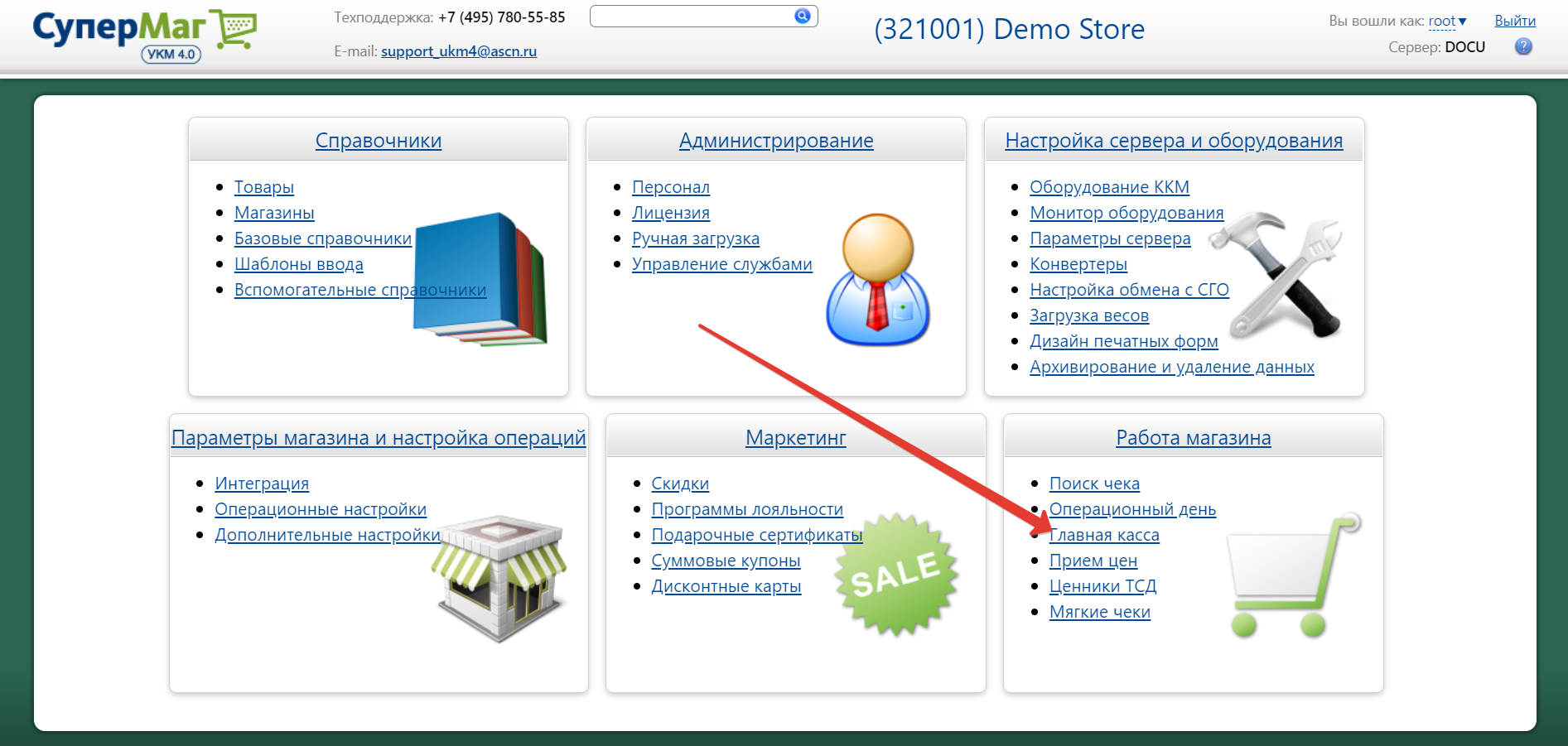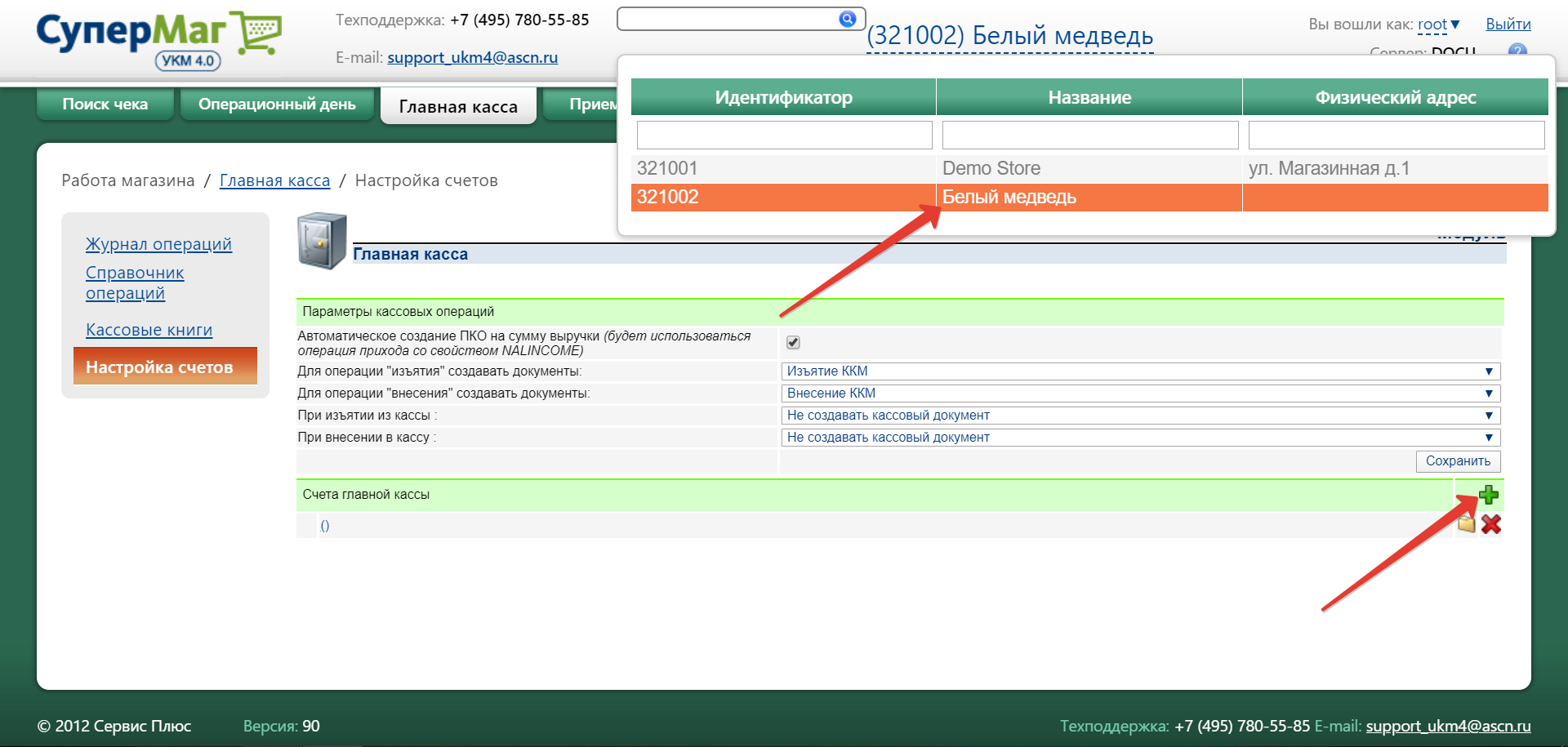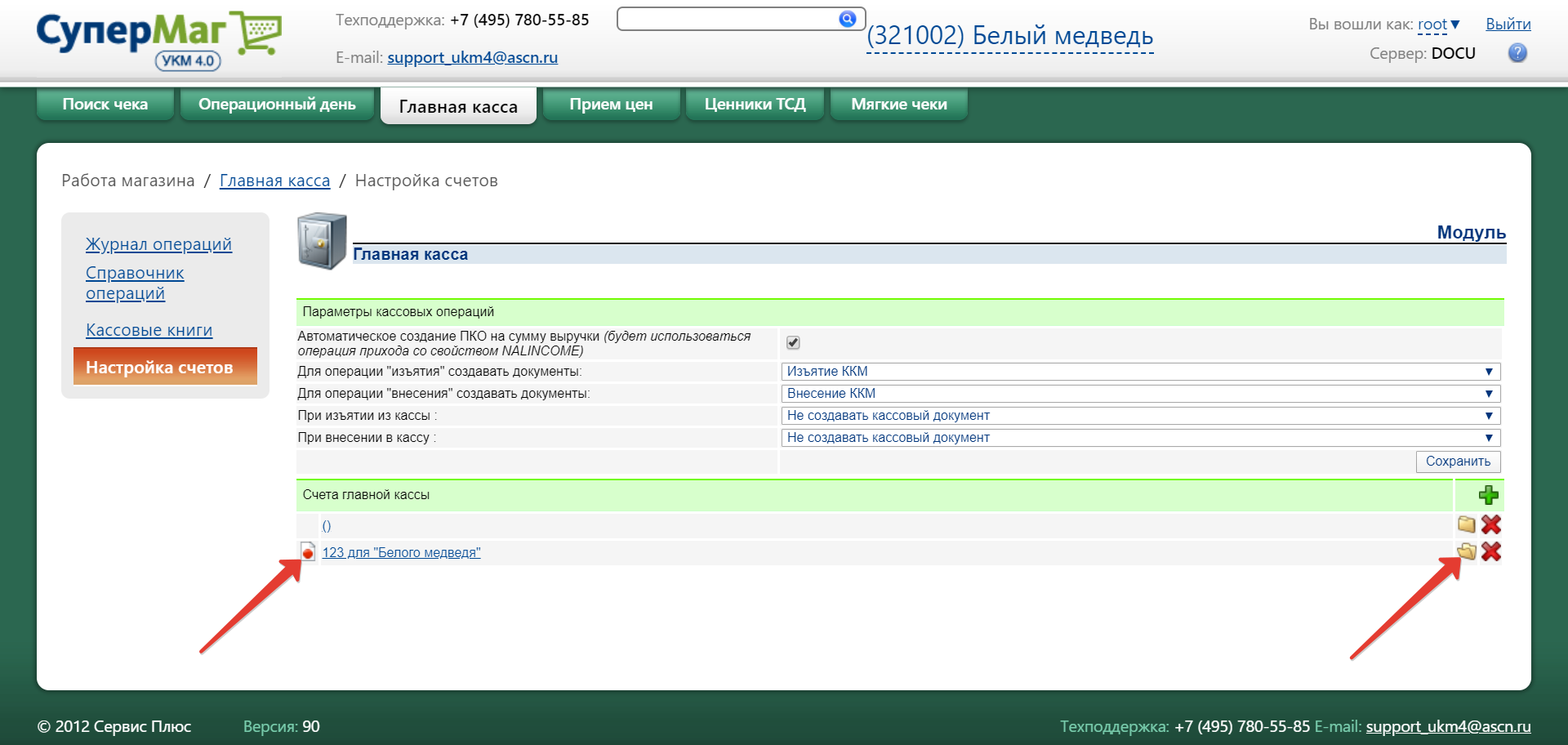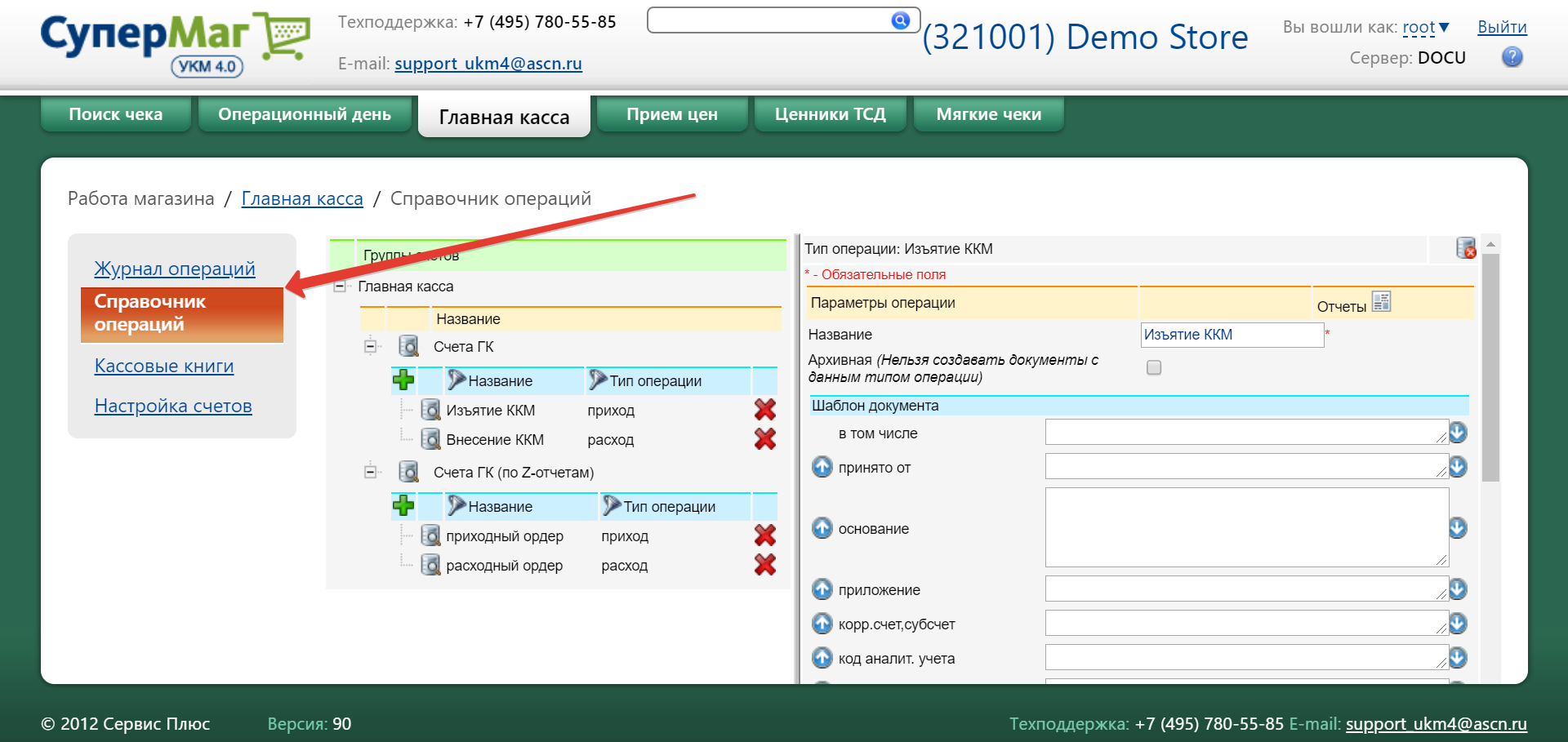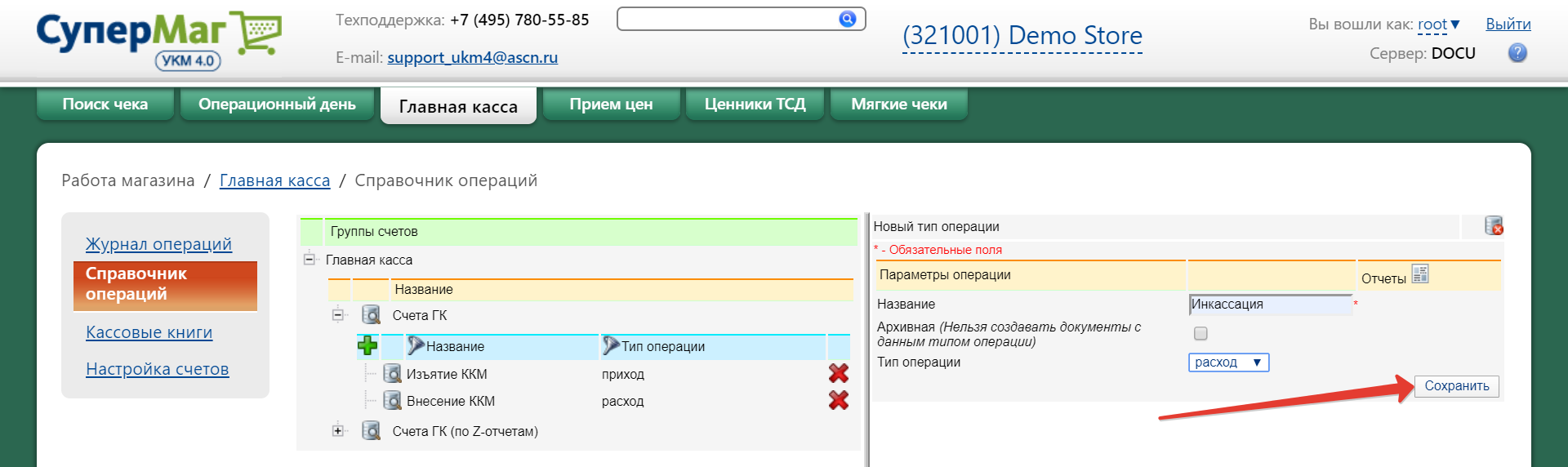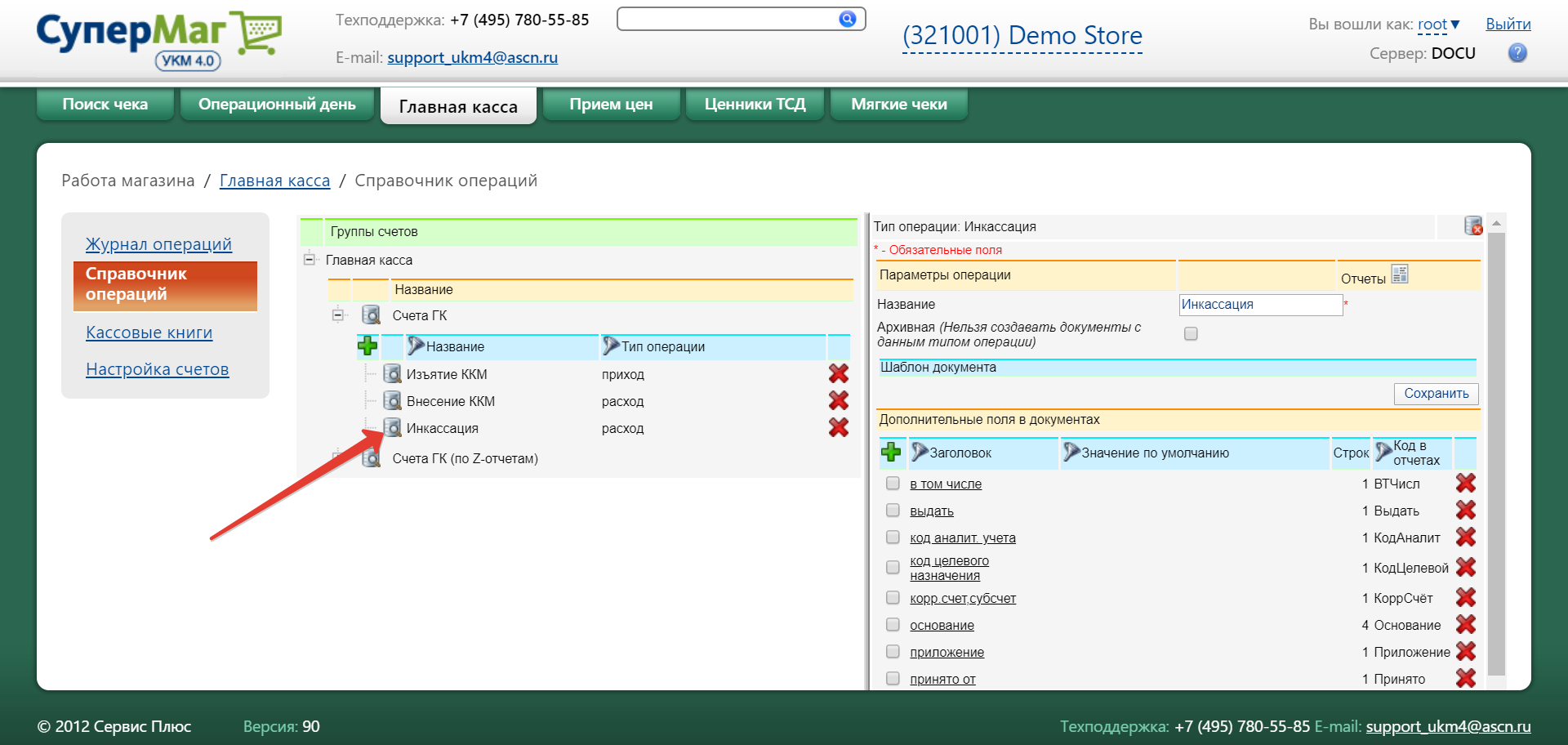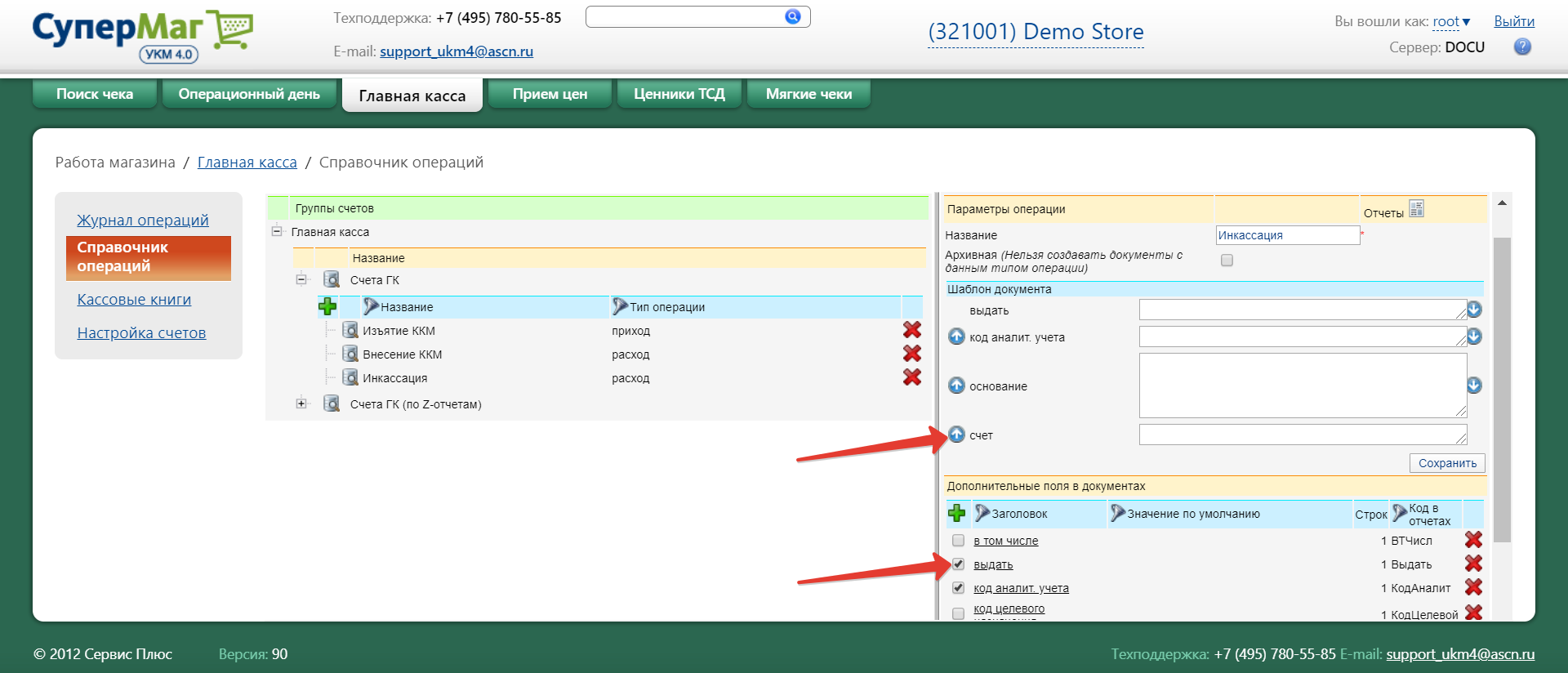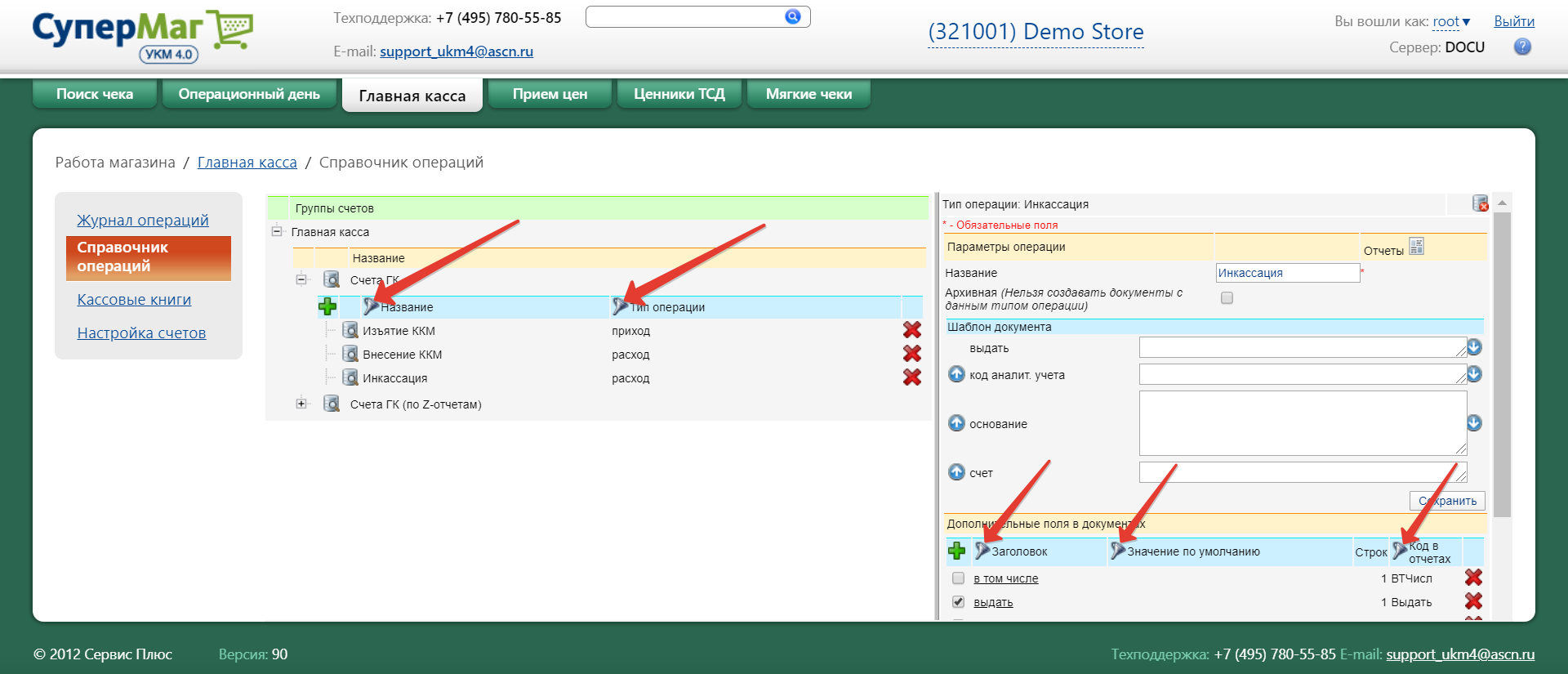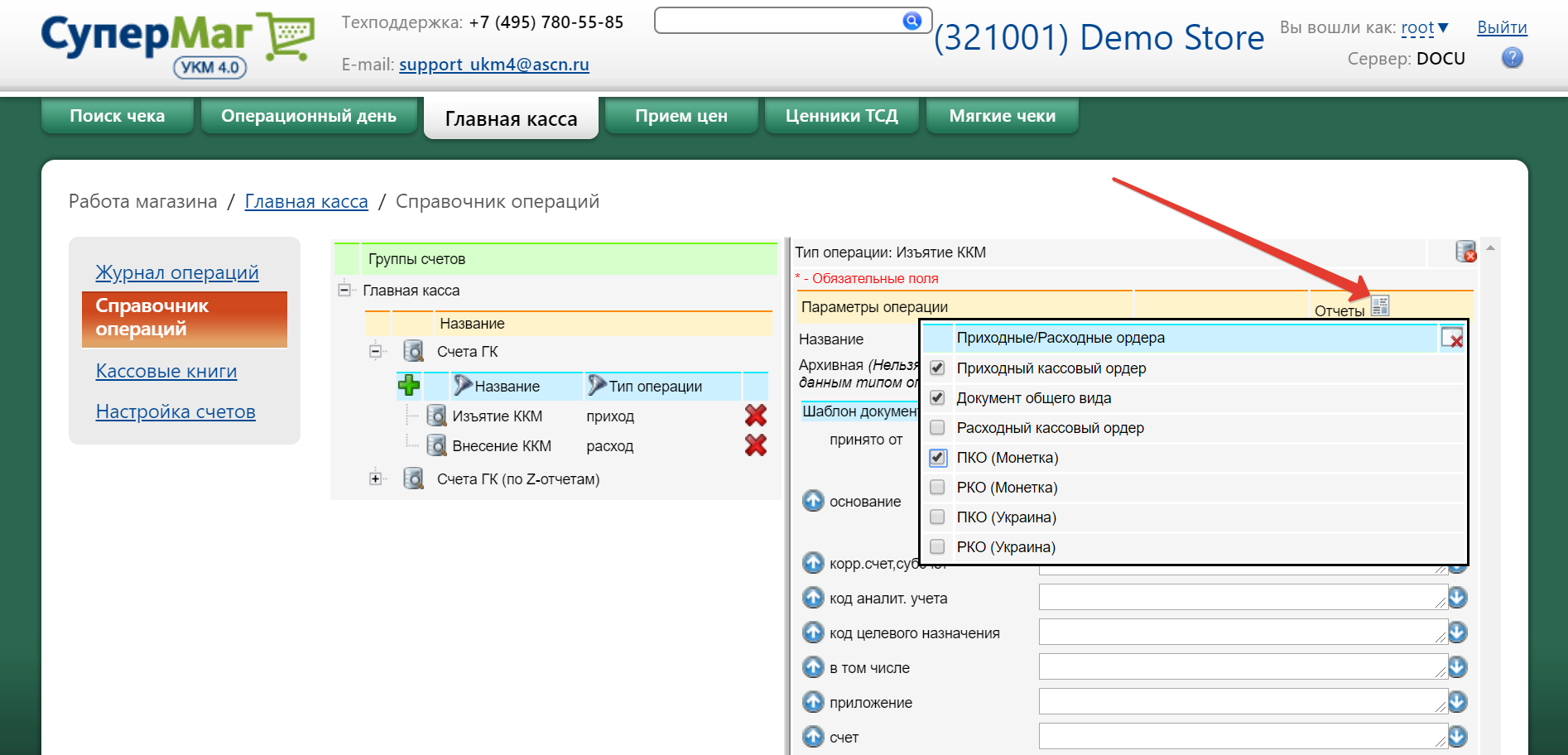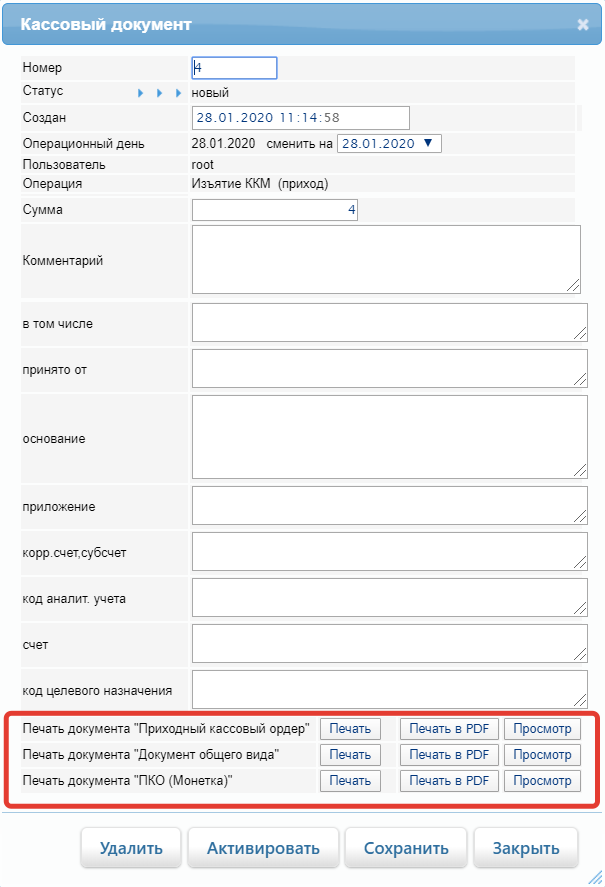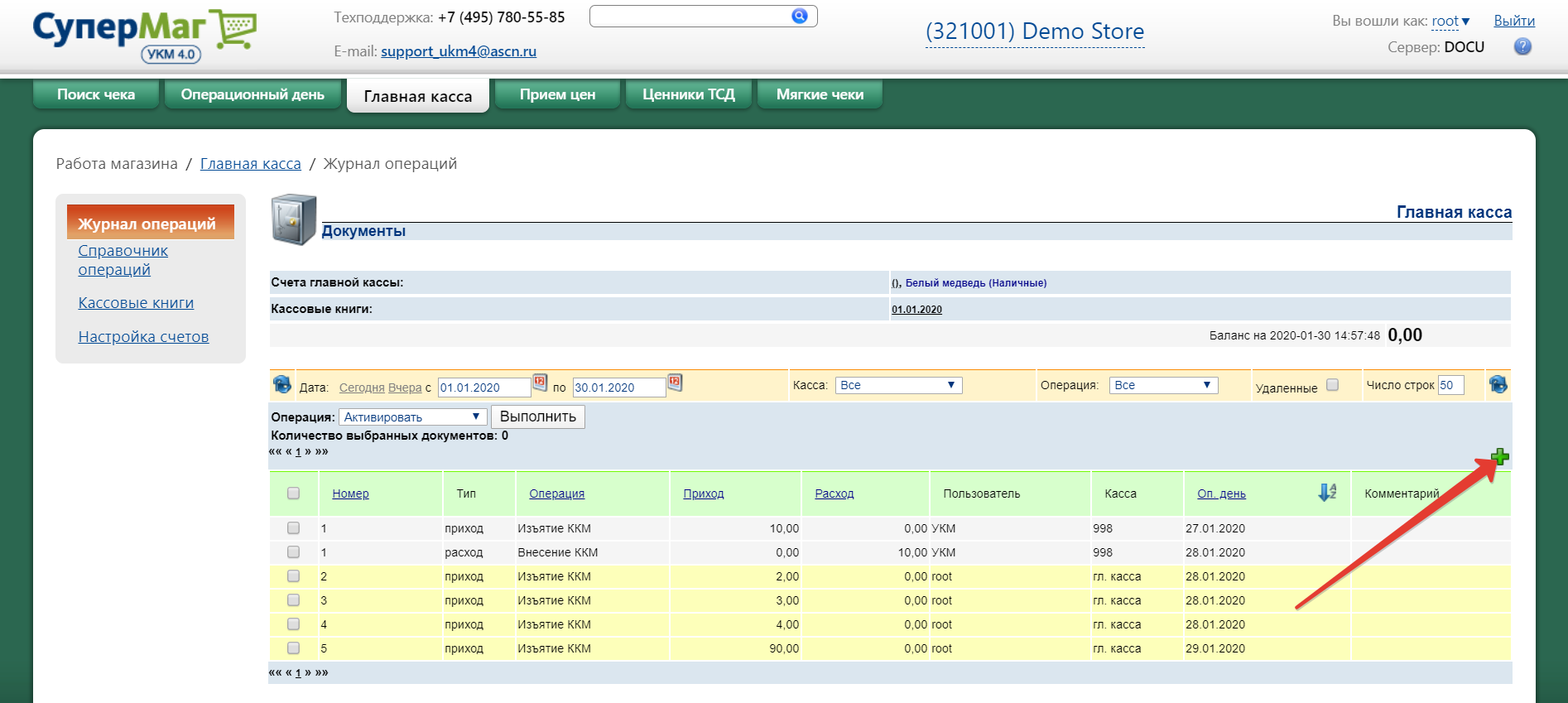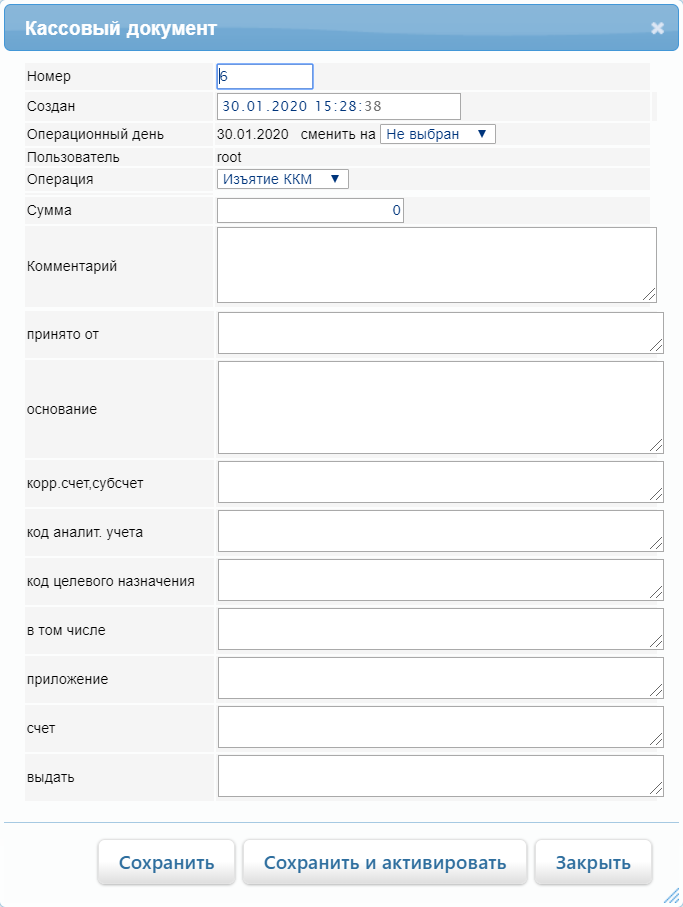...
Чтобы начать регистрировать операции в системе главной кассы УКМ 4, необходимо выполнить ряд описанных ниже настроек в разделе Главная касса на сервере УКМ 4:
| Якорь | ||||
|---|---|---|---|---|
|
Отслеживание движения денежных средств в торговой сети реализуется с помощью механизма счетов, который подобен банковским счетам.
...
Напомним, что в рамках одного магазина может существовать только один счет для отслеживания операций с наличными. Новый счет можно создать, только выбрав в качестве активного другой магазин и создав для него вид оплаты с формой расчета для ККТ = Наличные. Счет добавляется с помощью кнопки :
В открывшейся форме необходимо указать следующие параметры нового счета главной кассы:
...
Чтобы закрыть счет, необходимо задать дату закрытия счета и подтвердить данный выбор, нажав кнопку .
Чтобы отказаться Отказаться от закрытия счета можно, нужно воспользоваться воспользовавшись кнопкой .
Если счет закрыт, то слева от него появится отметка с информацией о дате закрытия. При этом, данный счет можно в любой момент открыть, воспользовавшись пиктограммой .кнопкой:
Левым кликом по наименованию счета ГК главной кассы производится переход в окно формирования документов кассовых документов (см. раздел "Журнал операций").Счет можно закрыть при помощи кнопки , при этом будет необходимо ввести дату закрытия счета. Также счет можно удалить, воспользовавшись кнопкой .
2. Кассовые книги
Понятие «кассовая книга» в УКМ 4 не следует рассматривать как электронный вариант бумажной кассовой книги, это только инструмент для управления нумерацией документов о приходе и расходе денежных средств на кассе.
...
Во вкладке Справочник операций раздела Главная касса на сервере УКМ 4 отображается и настраивается структура документов, сопровождающих тот или иной процесс (например, инкассация, эквайринг и др.), который обычно сопровождается кассовой операцией внесения или изъятия средств:
Для удобства, типы операций разграничены по двум видам счетов в главной кассе:
Счета ГК – здесь формируются шаблоны документов (ПКО и РКО), служащие основанием для движения наличных денежных средствопераций внесения и изъятия в кассе УКМ 4.
Счета ГК (по Z-отчетам) – данный функционал является неактивным.
...
Для новой операции необходимо указать Название, а также Тип, который нужно выбрать из возможных вариантов (приход или расход). Функционал операции перевода средств дезактивирован в УКМ 4. Настройки созданной операции необходимо сохранить, чтобы она появилась в общем списке:
Создаваемую операцию можно пометить как Архивную. В таком случае, для нее нельзя будет создавать шаблоны сопроводительных документов. Настройки созданной операции необходимо сохранить, чтобы она появилась в общем списке:
С помощью кнопки осуществляется открытие окна просмотра и редактирования характеристик операции и содержания шаблона сопровождающего ее документа:
Пользуясь кнопками и , можно регулировать очередность тех или иных данных в шаблоне сопроводительного документа.
Добавить или удалить поле в текст шаблона документа можно, установив или сняв метку рядом с названием соответствующего поля в списке Дополнительные поля в документах. Пользуясь кнопками и , можно регулировать очередность добавленных в шаблон документа полей:
Создать новое поле для последующего использования в шаблонах документов можно при помощи кнопки в списке Дополнительные поля в документах:
...
С помощью кнопки осуществляется поиск полей по полному названию, установленному по умолчанию значению или коду в отчетах. Аналогичная кнопка отвечает за поиск операций по полному или частичному названию операции или полному названию типа операции.:
С помощью кнопки осуществляется удаление операций и полей для шаблонов сопроводительных документов.
При формировании шаблона сопроводительного документа для операции, необходимо выбрать один или несколько вариантов оформления печатного варианта печатной формы документа. Это можно сделать, воспользовавшись кнопкой Отчеты:
При наличии соответствующих прав документ в статусе «проведен» может быть переведен в статус «удален», в этом случае, документ не влияет на баланс, но он остается в системе в качестве «истории» с пометкой кто и когда его удалил. В отчетах и в выгрузке во внешние системы документы в статусе «удален» не участвуют.
ПКО и РКО имеют раздельную нумерацию. Для документов закрытого операционного дня нумерация всегда строго последовательная без пропусков, также как и для двух последовательных закрытых операционных дней. Номера удаленных документов не учитываются.Выбрав формат печатной формы в Справочнике операций, можно просматривать и печатать РКО и ПКО в соответствующих форматах:
Якорь log log
Журнал операций
| log | |
| log |
Раздела предназначен для работы с кассовыми документами (создание, редактирование, удаление), которые формируются при внесении/изъятии денег в кассукассе:
...
Документы автоматически получают номера (нумерация приходных и расходных ордеров раздельная). Каждый документ
Если в разделе Настройка счетов активирована настройка Создавать кассовый документ, то всякая операция внесения или изъятия средств, производимая на ККМ, будет автоматически сопровождаться созданием черновика документа соответствующего типа в разделе Журнал операций главной кассы УКМ 4. В рамках открытой смены черновик можно будет отредактировать, изменив некоторые содержащиеся в нем данные, и (при необходимости) активировать, после чего кассовая проводка по данному документу уже будет считаться выполненной, а сам документ переместится под уместным порядковым номером в кассовую книгу главной кассы.
Если активирована настройка Не создавать кассовый документ, то главная касса будет по умолчанию игнорировать операции изъятия и внесения, производимые на кассе. Документы об этих операциях можно будет создавать только вручную на сервере УКМ 4.
Создать документ в главной кассе на сервере вручную можно с помощью кнопки:
Откроется следующее окно:
Номер – документы в главной кассе получают номера автоматически. Нумерация приходных и расходных ордеров ведется раздельно). В момент создания документа, он автоматически относится к тому или иному операционному дню в момент его создания, в зависимости от указанной в нем даты. Создаваемые в главной кассе документы получают дату текущего операционного дня в момент их создания. Для документов входящих в состав операционного дня в статусе «открыт»Открыт» или «корректируется»Корректируется дата операционного дня, к которому относится документ, может быть установлена (изменена) вручную (поле "сменить на").:
После заполнения всех необходимых атрибутов кассового документа необходимо нажать кнопку:
- "Сохранить" - в этом случае документ будет создан в статусе "новый" и в списке документов будет отражен на желтом фоне (чтобы перевести его в статус "проведен" необходимо кликнуть на него левой кнопкой мыши и в открывшемся окне нажать кнопку "Активировать");
- "Сохранить и активировать" - в этом случае документ будет создан в статусе "проведен":
При наличии соответствующих прав документ в статусе «проведен» может быть переведен в статус «удален», в этом случае, документ не влияет на баланс, но он остается в системе в качестве «истории» с пометкой кто и когда его удалил. В отчетах и в выгрузке во внешние системы документы в статусе «удален» не участвуют.
ПКО и РКО имеют раздельную нумерацию. Для документов закрытого операционного дня нумерация всегда строго последовательная без пропусков, также как и для двух последовательных закрытых операционных дней. Номера удаленных документов не учитываются.
Нештатные ситуации
1. Ошибка в документе. Если документ находится в отрытом или корректируемом операционном дне, то в документе можно изменить все его атрибуты за исключением суммы и операции. Если в документе была введена неверная сумма или была использована неправильная операция, то документ можно удалить (при наличии соответствующих прав) и ввести заново с правильными атрибутами. При этом удаленный документ остается в базе данных программы и в нем фиксируется кто и когда его удалил. В отчетах документ не учитывается.
...